会声会影教程之如何制作抖音短视频
现在拍抖音已经是人们记录日常生活的一种方式,虽然制作这类短视频在抖音APP上可以直接进行,但是对于一部分对小视频有更高要求的人来说,使用更加专业的软件能够使小视频更加能够表达出制作者想要表达的意图。因此,小编找到了会声会影这个软件跟小伙伴们分享一下。
下载并打开会声会影
在会声会影中文网站大家可以选择购买或者下载试用版本的会声会影操作软件,按照提示步骤下载完成后打开软件。
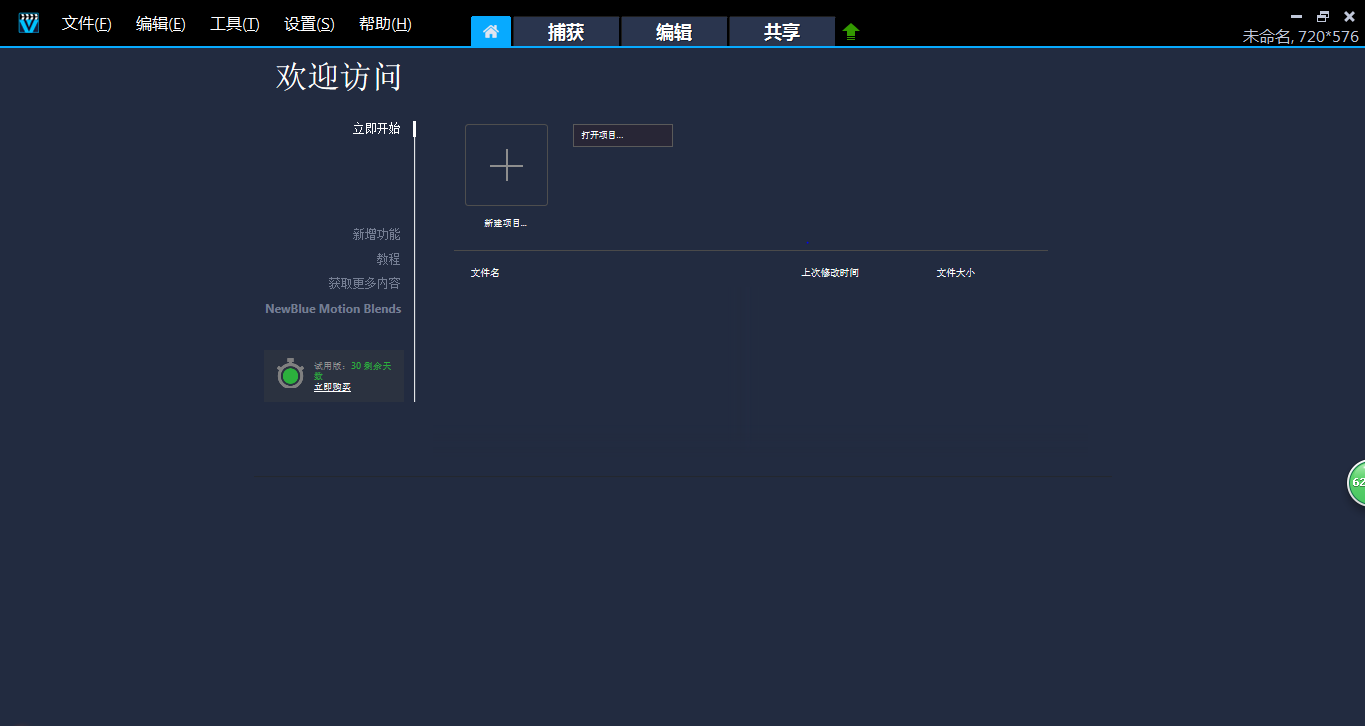
图1:下载并打开软件新建项目
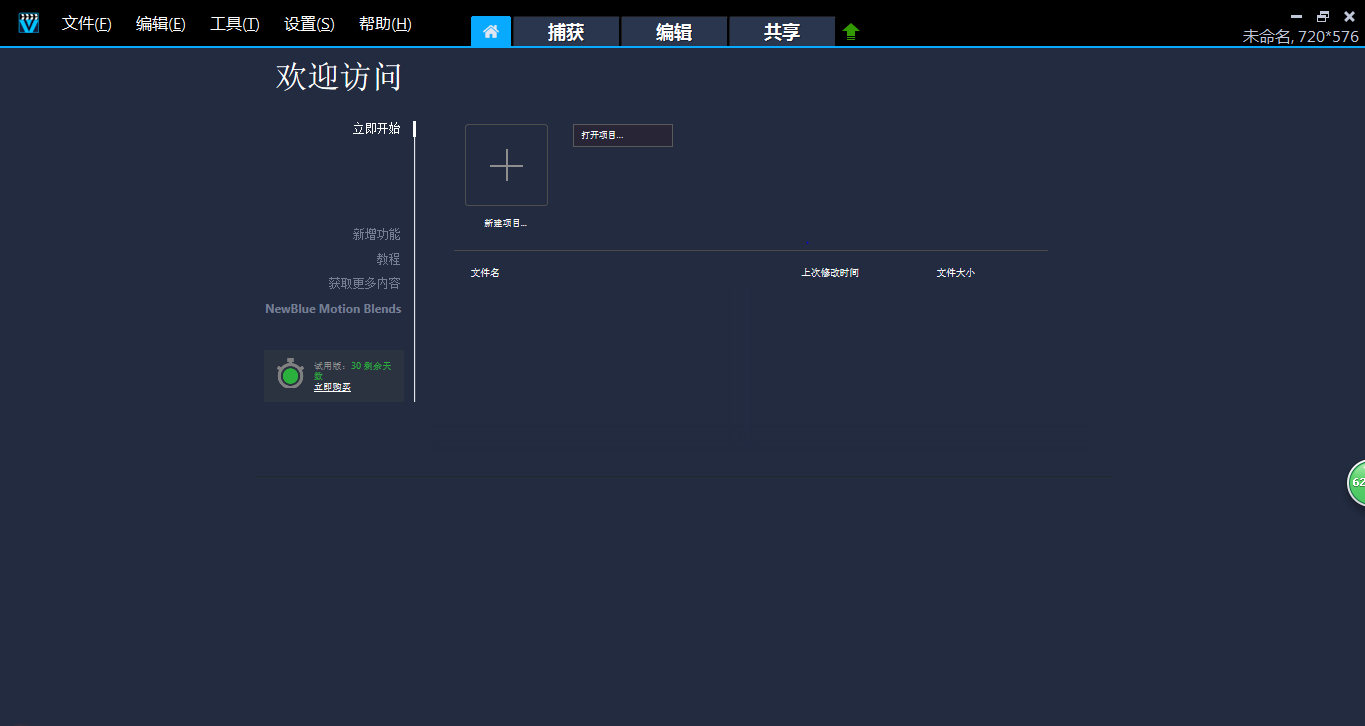
图 2:新建项目
点击屏幕上方的“新建项目”选项,进入视频制作主界面。
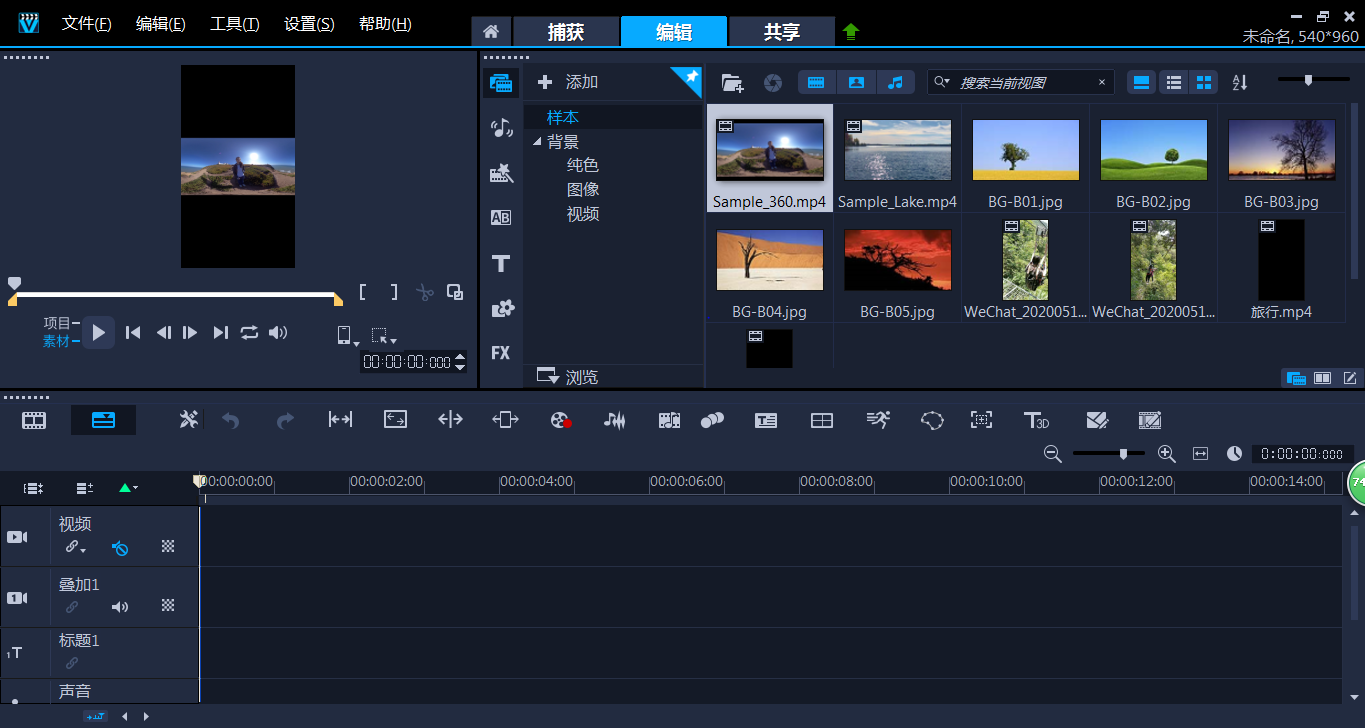
图 3:进入视频制作主界面设置手机适配视频格式
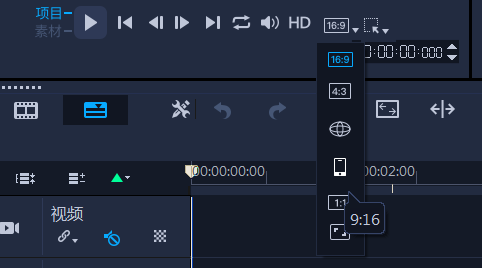
图 4:设置视频样式
找到并点击预览窗口下方菜单栏里的“16:9”按钮,并在出现的下拉菜单里,选择手机样式,就是需要使用的9:16视频样式。

图 5:点击选择“是”
选择样式之后会跳出如上图所示的复选框,点击选择是。如果下次制作视频不想再出现这一提示抖音怎么剪辑几段视频放一起,方框内勾选下次不显示此消息。
导入视频并编辑
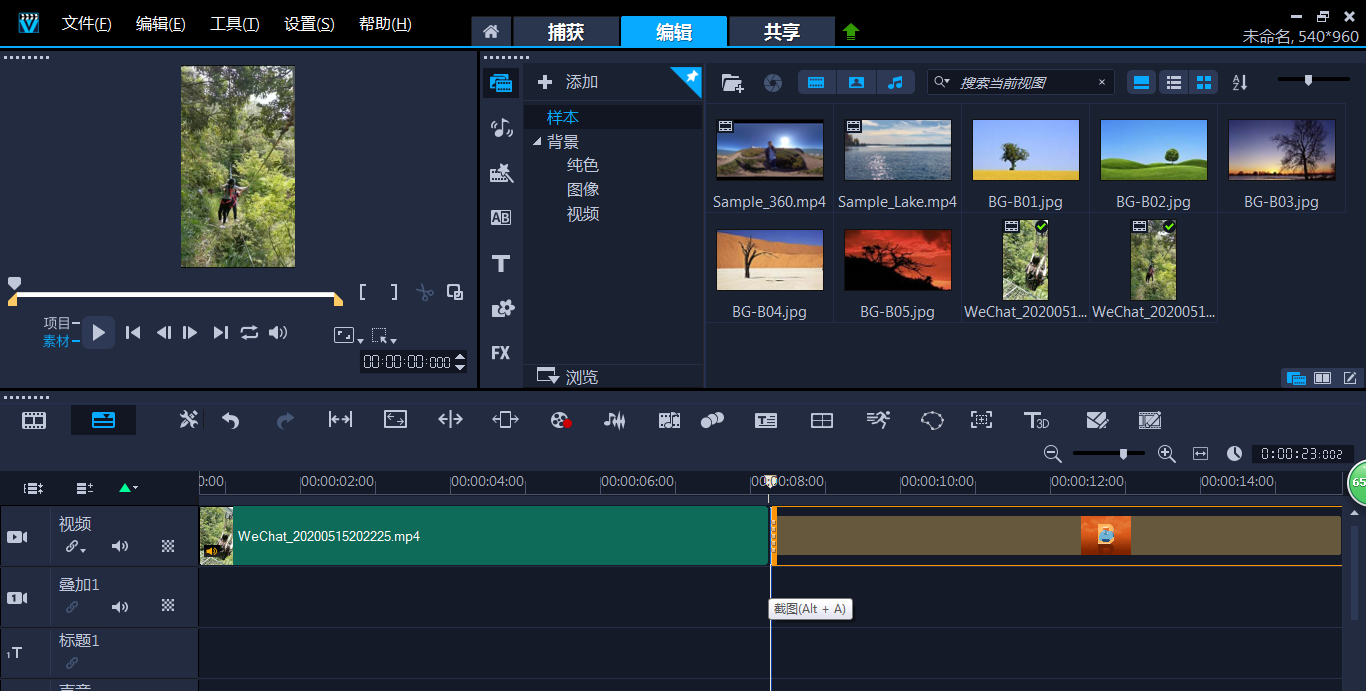
图 6:导入视频素材
在右边的素材界面点击文件夹小标,导入拍摄好的视频,将素材按照故事进展顺序排列。
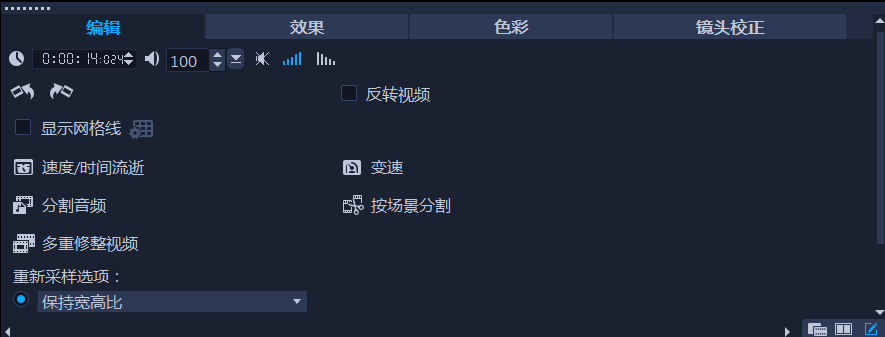
图 7:调整素材
双击视频轨道中的目标素材,在跳出的编辑框内对素材长度、音量大小等进行调整。
添加特效
为了防止素材切换时过于生硬,可以在素材间添加转场效果,另外,为了视频更加完整,可以给视频添加合适的音乐或者滤镜。
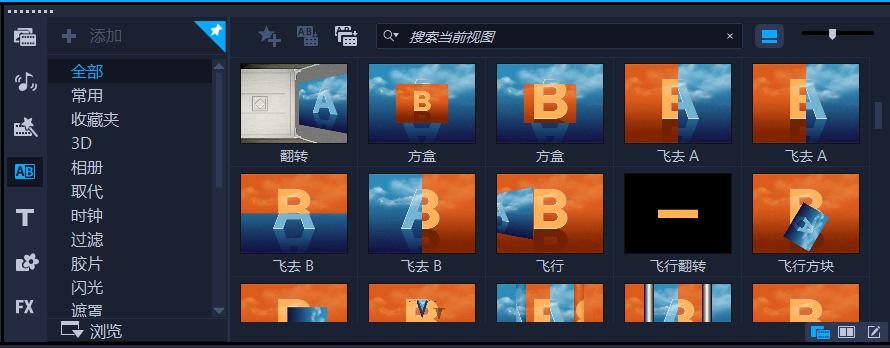
图 8:添加效果
最左边的效果选项分别是媒体、声音、模板、转场、标题、覆叠以及滤镜,在这里小编添加了一个转场效果和一段音乐,小伙伴们可以根据自己的需要选择添加不同的效果。
导出视频
视频制作完成后,点击“共享”按钮,渲染时选择合适的一个视频格式抖音怎么剪辑几段视频放一起,这里小编选择了MPEG-4,转换完成后就是大家平常看视频的MP4格式抖音怎么剪辑几段视频放一起,然后点击配置文件旁边的加号。
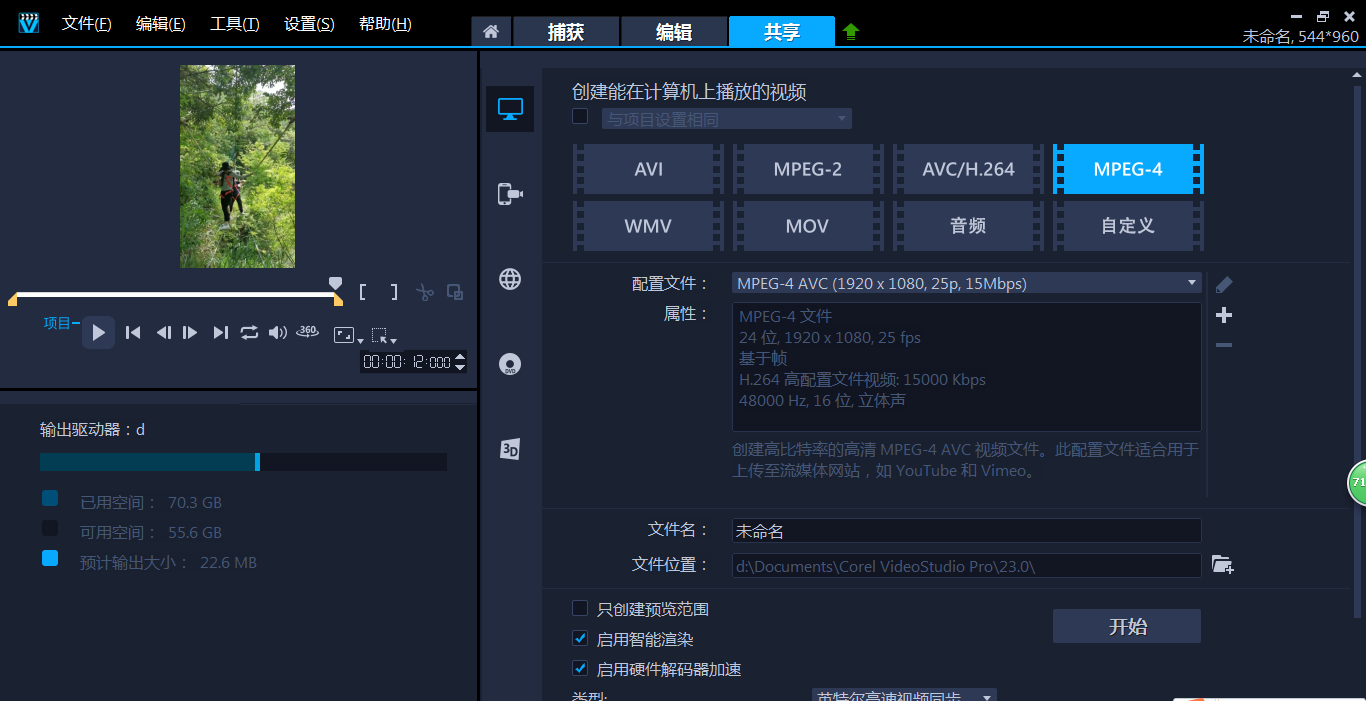
图 9:导出视频
在新建配置文件选项里,切换至常规,在帧大小里点击下拉菜单,选择竖屏格式1080*1920后点击确认。
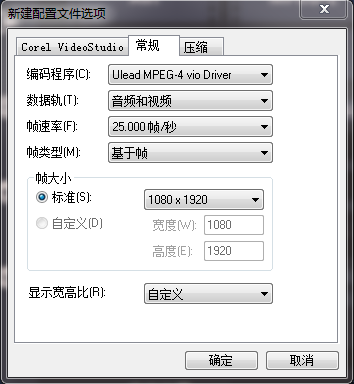
图10:选择视频导出帧率
最后对视频进行命名,选择保存位置后点击确认即可导出视频。
以上就是小编对于会声会影如何制作抖音短视频的操作过程分享,感兴趣的小伙伴们可以去会声会影中文网站下载试用哦。
免责声明:本文系转载,版权归原作者所有;旨在传递信息,不代表本站的观点和立场和对其真实性负责。如需转载,请联系原作者。如果来源标注有误或侵犯了您的合法权益或者其他问题不想在本站发布,来信即删。
声明:本站所有文章资源内容,如无特殊说明或标注,均为采集网络资源。如若本站内容侵犯了原著者的合法权益,可联系本站删除。

